用Excel绘制级配曲线图步骤
使用excel制作标准曲线的步骤

使用excel制作标准曲线的步骤Excel是一款功能强大的电子表格软件,可以用于制作标准曲线。
标准曲线是一种用于分析数据和确定未知浓度的常用工具。
下面是使用Excel制作标准曲线的详细步骤。
步骤一:准备数据首先,你需要有一组已知浓度和对应的实验测量值。
这些浓度可以是不同范围内的连续值,比如0、1、2、3、4、5等。
你可以通过实验室测量或者其他方法获取这些数据。
步骤二:打开Excel在电脑上找到并打开Excel软件。
如果你没有安装Excel,你可以在Microsoft官方网站上下载安装。
步骤三:创建表格在Excel中,创建一个新的电子表格。
点击"文件"选项卡,然后选择"新建"创建一个新的表格。
你也可以直接双击Excel图标打开空的电子表格。
步骤四:输入数据在电子表格中,按照已知浓度和实验测量值的顺序输入数据。
比如,在A列中输入浓度值,然后在B列中输入对应的实验测量值。
步骤五:绘制散点图选中浓度和测量值的数据范围。
点击"插入"选项卡,然后在"图表"组中选择"散点图"。
选择一个散点图的样式,比如"散点图"。
步骤六:添加趋势线在Excel中,趋势线是对曲线的近似描述。
在绘制曲线图之后,你可以选择添加趋势线。
选择绘制的曲线,然后右键点击,选择"添加趋势线"。
在弹出的"添加趋势线"对话框中,选择一个适合的趋势线类型,比如线性、二次或三次拟合曲线。
然后点击"确定",Excel会自动生成趋势线。
步骤七:调整图表样式你可以调整图表的样式,使其更易于理解和使用。
你可以修改图表的标题、坐标轴标签等。
点击"图表设计"选项卡,选择合适的图表布局、图表样式等。
步骤八:计算未知浓度标准曲线可以用于计算未知浓度。
你可以通过测量未知样本的实验测量值,然后使用标准曲线的方程来计算未知浓度。
用 excel求解沥青混合料矿料级配的方法
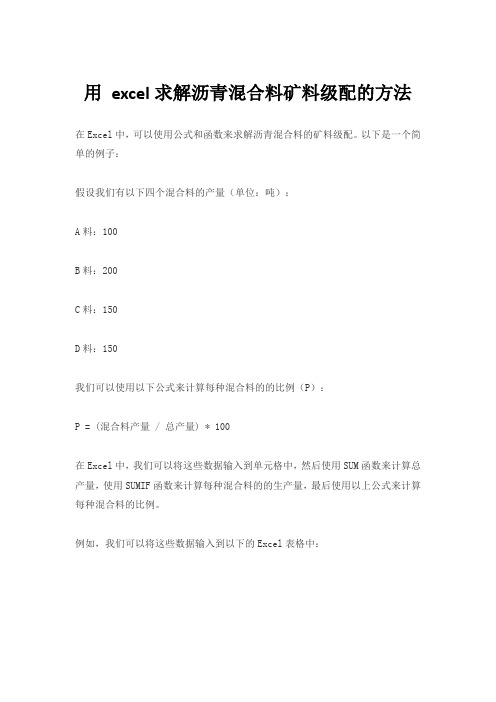
用excel求解沥青混合料矿料级配的方法
在Excel中,可以使用公式和函数来求解沥青混合料的矿料级配。
以下是一个简单的例子:
假设我们有以下四个混合料的产量(单位:吨):
A料:100
B料:200
C料:150
D料:150
我们可以使用以下公式来计算每种混合料的的比例(P):
P = (混合料产量 / 总产量) * 100
在Excel中,我们可以将这些数据输入到单元格中,然后使用SUM函数来计算总产量,使用SUMIF函数来计算每种混合料的的生产量,最后使用以上公式来计算每种混合料的比例。
例如,我们可以将这些数据输入到以下的Excel表格中:
然后,我们可以使用以下公式来计算每种混合料的比例:P(A料) = (100 / 600) * 100 = 16.67%
P(B料) = (200 / 600) * 100 = 33.33%
P(C料) = (150 / 600) * 100 = 25%。
如何绘制级配颗粒曲线
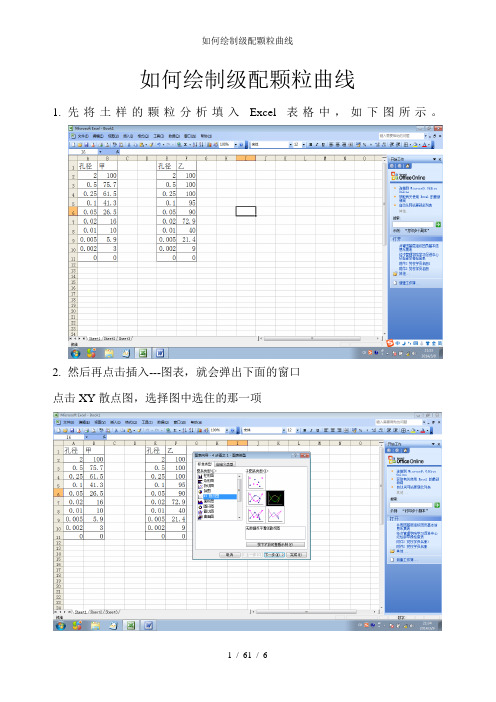
如何绘制级配颗粒曲线
1.先将土样的颗粒分析填入Excel表格中,如下图所示。
2.然后再点击插入---图表,就会弹出下面的窗口
点击XY散点图,选择图中选住的那一项
3.选择之后然后点击“下一步”,就会出现下面的窗口
4.然后点击数据区域的右边的拾取按钮,然后拾取你所需要的数据,如图中
虚线框就是选择的区域,如果是两个土样,就要点击“系列”,在系列里面添加,如图所示
5.选取完之后点击“下一步”,将会出现下图所示的窗口,然后就填写“标题”,
“x轴表示的名称”,“y轴表示的名称”,然后再点击网格线,把主要网格线和次要网格线全部勾选,如图
6.然后点击“下一步”再点击“完成”
7.然后用鼠标在X轴附近点击右键,点击坐标格式,然后点击刻度,框选对
数刻度,数值次序反转框和数值轴交于最大值,如图所示
8.同样的方法点击Y轴坐标格式,进行修改,纵轴不需要框选对数对数刻度
那一栏。
EXCEL2010制作颗粒级配曲线(图文说明)
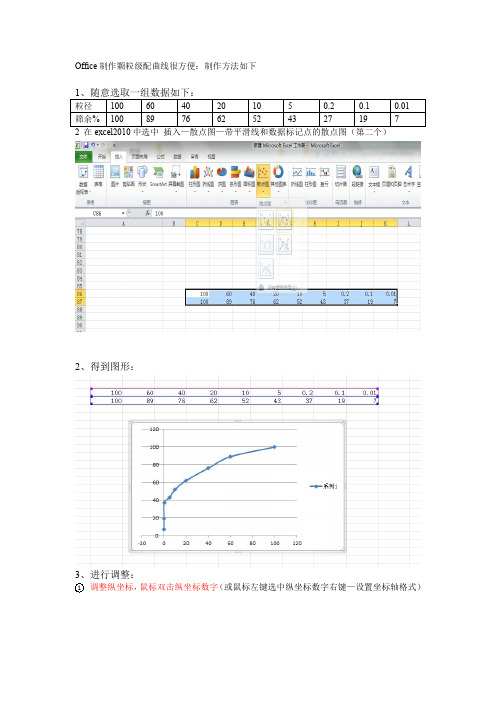
Office制作颗粒级配曲线很方便:制作方法如下
1、随意选取一组数据如下:
粒径1006040201050.20.10.01
筛余%100897662524327197
2在excel2010中选中插入—散点图—带平滑线和数据标记点的散点图(第二个)
2、得到图形:
3、进行调整:
1调整纵坐标,鼠标双击纵坐标数字(或鼠标左键选中纵坐标数字右键—设置坐标轴格式)
修改“坐标轴选项”如下:
修改“线条颜色”改为:实线,颜色选择黑色;修改“线型”为0.25磅。
2调整横坐标,双击横坐标数字
修改坐标轴选项如下:
修改“线条颜色”改为:实线,颜色选择黑色;修改“线型”为0.25磅。
3修改曲线双击选中蓝色曲线依次修改如下:修改“数据标记选项”
修改数据标记填充:
修改“线条线条颜色”为实线黑色;修改“线型”宽度为1.25磅;
修改“标记颜色”为实线黑色;修改“标记线样式”为1磅。
得下图:
4修改图框,鼠标双击图框内部,菜单栏出现如下,在图表布局中选第三个;得到下图:
删除直线,鼠标选中改直线按delete键删除
修改线条,鼠标双击图框内中线条,“线型”全改为实线黑色
5修改坐标轴标题得下图:
完成!。
excel2010制作颗粒级配曲线(图文说明)
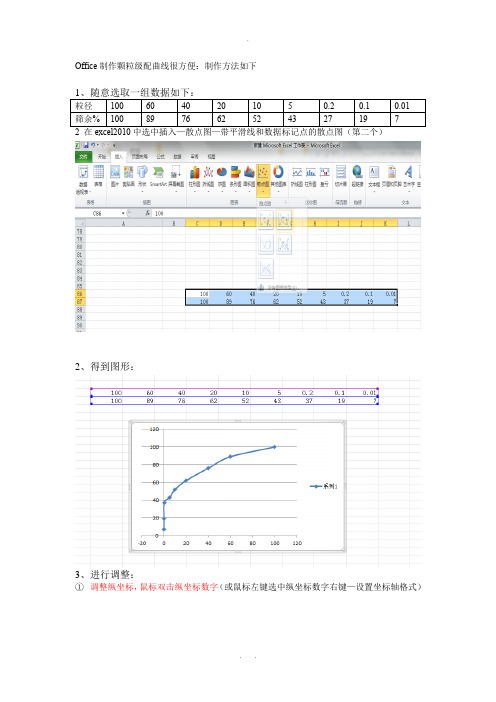
Office制作颗粒级配曲线很方便:制作方法如下
2、得到图形:
3、进行调整:
①调整纵坐标,鼠标双击纵坐标数字(或鼠标左键选中纵坐标数字右键—设置坐标轴格式)
修改“坐标轴选项”如下:
修改“线条颜色”改为:实线,颜色选择黑色;修改“线型”为0.25磅。
②调整横坐标,双击横坐标数字
修改坐标轴选项如下:
修改“线条颜色”改为:实线,颜色选择黑色;修改“线型”为0.25磅。
③修改曲线双击选中蓝色曲线依次修改如下:修改“数据标记选项”
修改数据标记填充:
修改“线条线条颜色”为实线黑色;修改“线型”宽度为1.25磅;
修改“标记颜色”为实线黑色;修改“标记线样式”为1磅。
得下图:
④修改图框,鼠标双击图框内部,菜单栏出现如下,在图表布局中选第三个;
得到下图:
删除直线,鼠标选中改直线按delete键删除
修改线条,鼠标双击图框内中线条,“线型”全改为实线黑色
⑤修改坐标轴标题得下图:
完成!。
用Excel绘制级配曲线图步骤

用Excel绘制级配曲线图步骤1.建立图表:在图表向导中选择XY散点图,点击下一步,点击数据区域中红色箭头选择任意数据区域;点击下一步,选择标题,输入图表标题(筛分级配曲线图)、数值X轴(筛孔尺寸mm)、数值Y轴(通过率%);选择网格线,选择数值X轴,选择主要网格线,点击下一步,点击完成。
2.修改坐标轴:双击X轴数字,设置筛孔尺寸。
选择刻度,将最小值设为0、最大值设为级配类型最大粒径对应的泰勒曲线值(如AC-25,最大粒径为31.5mm,对应的泰勒曲线值为y=100.45lgdi=4.723);选择字体,设置需要的字体大小,点击确定。
双击Y轴数字,将最小值设为0、最大值设为100、主要刻度单位设为10、次要刻度单位设为0,选择字体,设置需要的字体大小,点击确定。
3.设置筛孔尺寸系列:在图表区点击鼠标右键,选择数据源,选择系列,选择添加,选择X值输入筛孔尺寸对应的泰勒曲线值[如筛孔26.5mm(将孔径作为系列名称输入更方便)为4.370,4.370[),选择Y值输入0,100。
再选择添加输入其它筛孔尺寸。
选择确定。
双击系列,设置系列格式。
选择图案,设置系列线格式,选择数据标志,点击确定。
双击数据标志,将数字修改为对应的筛孔尺寸。
4.输入级配范围和级配中值线:在图表区点击鼠标右键,选择数据源,选择系列,选择添加,选择X值输入筛孔尺寸对应的泰勒曲线值(4.723,4.370,3.762……), 选择Y值输入级配上下限和中值。
点击确定。
5.输入设计级配线:在图表区点击鼠标右键,选择数据源,选择系列,选择添加,选择X值输入筛孔尺寸对应的泰勒曲线值(4.723,4.370,3.762……),选择Y 值点击红色箭头选择任意设计级配区域。
使用excel画曲线图的方法图解步骤
使用excel画曲线图的方法图解步骤
excel是日常办公必不可少的工具之一,其有很强大的功能。
今天给大家分享一下怎样使用excel绘制曲线图。
这个功能能够根据数据绘制出不同类型的图,如果对曲线图要求不高可以用excel代替matlab 来画数据分析曲线图。
下面跟着小编来体验下吧。
使用excel画曲线图的步骤
首先在excel表格中添加数据,如下图所示。
选中要使用的绘制曲线的数据,如下图所示。
使用excel画曲线图的步骤图2
选中数据后单击菜单栏的插入菜单,如下图所示1。
然后选择折线按钮,选择一个需要的折线类型,图三是选择折线类型,然后就生成了如图四所示的折线图。
此时的折线图没有标题,图例不对,没有x,y 坐标。
下面再看看怎么修改x,y坐标。
使用excel画曲线图的步骤图3
使用excel画曲线图的步骤图4
使用excel画曲线图的步骤图5
使用excel画曲线图的步骤图6。
excell生成曲线
excell生成曲线
在Excel中生成曲线通常涉及创建一个图表,并在图表中添加数据系列。
以下是一个基本的步骤示例:
步骤:
1.准备数据:
准备包含x和y值的数据。
假设你有两列数据,一列是x值,另一列是对应的y值。
2.插入图表:
选中数据。
在Excel菜单中选择插入图表,然后选择你想要的图表类型,比如折线图。
3.添加数据系列:
在弹出的图表中,右键点击并选择数据或者编辑数据源(根据你的Excel版本不同,可能显示的名称有所差异)。
点击添加以添加新的数据系列。
为x值选择数据范围,比如选择一个列,然后为y值选择对应的列。
4.设置图表选项:
选择图表类型(如折线图、散点图等)。
根据需要,添加图例、轴标签、标题等。
5.调整样式和格式:
可以调整曲线的样式、颜色和线条粗细等,以使其更具可读性和美观性。
6.导出图表:
如果需要,可以将生成的图表导出为图片或者复制粘贴到其他应用程序中。
这些步骤可以根据我们的数据和具体的需求进行调整。
Excel提供了很多选项来调整和美化图表,使得我们可以根据自己的喜好和需求创建各种类型的曲线图。
excel 生成曲线
在Excel中生成曲线图非常简单。
以下是基本的步骤:
1.选择数据:首先,您需要选择想要绘制成曲线的数据。
这通常是一列或一
行中的数据。
2.插入图表:点击Excel的“插入”选项卡,然后在“图表”部分选择“线
图”。
这将会打开一个下拉菜单,里面有不同类型的曲线图可供选择。
3.调整格式:在生成图表后,您可能需要对曲线的格式进行调整。
例如,您
可以更改曲线的颜色、线条样式、数据点的形状等。
点击图表,然后选择
“格式”选项卡,就可以进行这些调整。
4.添加数据标签:如果您希望在图表上显示实际的数据值,可以右键点击曲
线,然后选择“添加数据标签”。
5.保存或分享:完成曲线图的编辑后,您可以选择保存工作簿或将其分享给
其他人。
通过以上步骤,您就可以在Excel中生成曲线图了。
这可以帮助您更好地理解和分析数据,从而做出更好的决策。
excel数据导入生成曲线
excel数据导入生成曲线
在Excel中,你可以通过导入数据并使用图表功能来生成曲线。
下面是一种常见的方法:
1. 打开Excel并创建一个新的工作表。
2. 将你的数据复制粘贴到Excel的工作表中。
确保数据按照正
确的格式排列,例如,X轴数据在一列,Y轴数据在另一列。
3. 选中你的数据,包括X轴和Y轴的数据。
4. 在Excel的菜单栏中,选择"插入"选项卡。
5. 在"插入"选项卡中,选择适合你数据类型的图表类型。
例如,如果你的数据是连续的,你可以选择折线图或散点图。
6. 选择合适的图表类型后,Excel会自动生成一个图表,并将
你的数据绘制成曲线。
此外,你还可以进一步调整和美化生成的曲线图。
例如:
添加图表标题和轴标签,在Excel的菜单栏中,选择"布局"选项卡,然后可以添加标题和轴标签,使图表更加清晰易懂。
修改曲线样式,双击图表上的曲线,可以调整线条的颜色、线型和粗细,以及数据点的形状和大小。
调整坐标轴范围,右键点击图表上的坐标轴,选择"格式轴",可以调整坐标轴的最小值、最大值和刻度间隔,以适应你的数据范围。
添加数据标签,右键点击图表上的数据点,选择"添加数据标签",可以在曲线上显示每个数据点的数值,方便查看具体数值。
通过以上步骤,你可以在Excel中导入数据并生成曲线图。
这样的曲线图可以帮助你更直观地分析和展示数据趋势。
- 1、下载文档前请自行甄别文档内容的完整性,平台不提供额外的编辑、内容补充、找答案等附加服务。
- 2、"仅部分预览"的文档,不可在线预览部分如存在完整性等问题,可反馈申请退款(可完整预览的文档不适用该条件!)。
- 3、如文档侵犯您的权益,请联系客服反馈,我们会尽快为您处理(人工客服工作时间:9:00-18:30)。
用Excel绘制级配曲线图步骤
1、建立图表:在图表向导中选择XY散点图,点击下一步,点击数据区域中红色箭
头选择任意数据区域;点击下一步,选择标题,输入图表标题(筛分级配曲线图)、数值X轴(筛孔尺寸mm)、数值Y轴(通过率%);选择网格线,选择数值X 轴,选择主要网格线,点击下一步,点击完成。
2、修改坐标轴:双击X轴数字,设置筛孔尺寸。
选择刻度,将最小值设为0、最
大值设为级配类型最大粒径对应的泰勒曲线值(如AC-25,最大粒径为31.5mm,对应的泰勒曲线值为y=100.45lgdi=4.723);选择字体,设置需要的字体大小,点击确定。
双击Y轴数字,将最小值设为0、最大值设为100、主要刻度单位设为10、次要刻度单位设为0,选择字体,设置需要的字体大小,点击确定。
3、设置筛孔尺寸系列:在图表区点击鼠标右键,选择数据源,选择系列,选择添
加,选择X值输入筛孔尺寸对应的泰勒曲线值[如筛孔26.5mm(将孔径作为系列名称输入更方便)为4.370,4.370[),选择Y值输入0,100。
再选择添加输入其它筛孔尺寸。
选择确定。
双击系列,设置系列格式。
选择图案,设置系列线格式,选择数据标志,点击确定。
双击数据标志,将数字修改为对应的筛孔尺寸。
4、输入级配范围和级配中值线:在图表区点击鼠标右键,选择数据源,选择系列,
选择添加,选择X值输入筛孔尺寸对应的泰勒曲线值(4.723,4.370,3.762……), 选择Y值输入级配上下限和中值。
点击确定。
5、输入设计级配线:在图表区点击鼠标右键,选择数据源,选择系列,选择添加,
选择X值输入筛孔尺寸对应的泰勒曲线值(4.723,4.370,3.762……),选择Y 值点击红色箭头选择任意设计级配区域。
